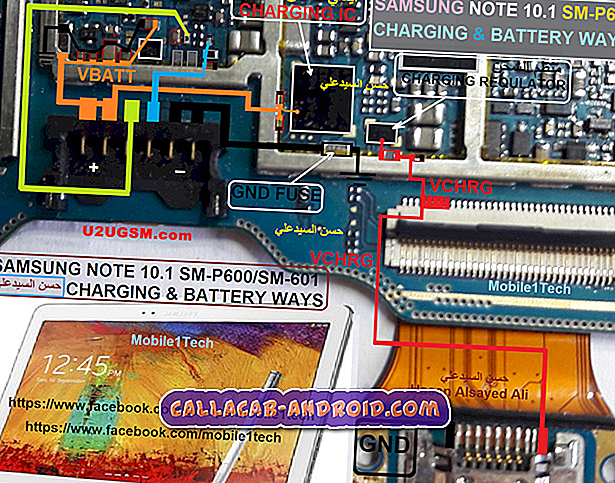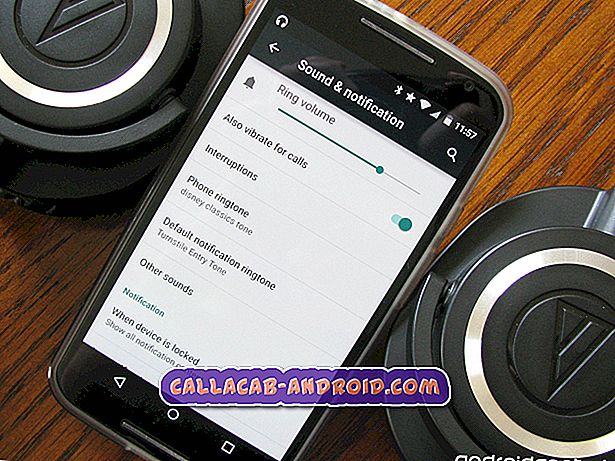So beheben Sie ein Apple iPhone XS, das nach dem Update von iOS 12.1.2 keine Apps deinstallieren kann [Fehlerbehebung]
Das Löschen von Apps auf dem iPhone ist so einfach wie das Halten und Tippen auf ein App-Symbol auf dem Startbildschirm. Aber aufgrund einiger Faktoren können einfache Dinge wie diese etwas komplizierter werden und funktionieren nicht wie beabsichtigt. Die zugrunde liegenden Ursachen sind in der Regel softwarebezogen und können daher von Endbenutzern behoben werden.
Nachfolgend werden mögliche Lösungen für ein relevantes Problem auf dem neuen iPhone XS nach dem letzten Rollout von iOS 12.1.2 hervorgehoben. Lesen Sie weiter, um herauszufinden, was zu tun ist, wenn Apps nach der Installation des neuesten iOS 12-Updates nicht auf Ihrem iPhone XS gelöscht oder deinstalliert werden.
Wenn Sie nach einer Lösung für ein anderes Problem suchen, besuchen Sie unsere Seite mit den Problemlösungen. Wir haben bereits einige der häufigsten Probleme mit diesem Telefon gelöst. Durchsuchen Sie die Seite, um ähnliche Probleme zu finden und verwenden Sie die von uns vorgeschlagenen Lösungen. Wenn sie nicht für Sie arbeiten oder Sie immer noch unsere Hilfe benötigen, können Sie uns jederzeit über unseren Fragebogen zu iPhone-Problemen kontaktieren.
Fehlerbehebung für iPhone XS, das keine Apps deinstallieren kann
Die aktualisierte Version von iOS 12.1.2 wurde offiziell am 20. Dezember 2018 von Apple für iOS-Geräte eingeführt, drei Tage nach der vorherigen Version von iOS 12.1.2 mit dem eSIM-Bugfix-Patch für iPhone XS, iPhone XS Max und iPhone XR wurde veröffentlicht. Mit dem Update wurde außerdem ein Fehler behoben, der die Mobilfunk-Verbindungsfunktionen dieser neuen iPhones beeinträchtigt. Ähnlich wie frühere iOS-Versionen, die Apple veröffentlicht hat, hat die neueste Version auch einen erheblichen Anteil an Fehlern, da einige iPhone XS-Besitzer mit verschiedenen Problemen konfrontiert waren, darunter das Löschen oder Deinstallieren von Anwendungen. Eine endgültige Lösung ist noch nicht gefunden, und die betroffenen Benutzer müssen auf eventuell anwendbare Problemumgehungen zurückgreifen. Wenn Sie zu den Personen gehören, die dasselbe Dilemma nach dem Update auf demselben Gerät haben, können Sie eines der beschriebenen Verfahren ausprobieren.
Erste Lösung: Starten Sie Ihr iPhone neu (Soft Reset).
Wenn dies der erste Versuch ist, den Sie unternommen haben und Sie keine Apps auf Ihrem Telefon löschen oder deinstallieren konnten, könnte es sich nur um eine zufällige iOS-Störung handeln. Kleinere Softwarefehler wie dieser werden oft durch einen Soft-Reset oder einen Neustart des Geräts behoben. Dies hilft, fehlerhafte Caches aus dem internen Speicher zu löschen und das Betriebssystem zu aktualisieren, ohne die internen Daten zu beeinträchtigen. Wenn Sie dies noch nicht getan haben, setzen Sie Ihr iPhone XS mit den folgenden Schritten zurück:
- Halten Sie die Side / Power-Taste und eine der Volume-Tasten gleichzeitig einige Sekunden lang gedrückt .
- Lassen Sie die Tasten los, wenn der Befehl Slide to Power Off angezeigt wird, und ziehen Sie den Schieberegler für das Ausschalten nach rechts.
- Halten Sie nach 30 Sekunden die Ein- / Aus-Taste erneut gedrückt, bis das Telefon neu startet.
Versuchen Sie nach dem Neustart des Telefons erneut, Apps über den Startbildschirm zu löschen, und stellen Sie sicher, dass Sie diesmal das 3D Touch-Menü nicht aktivieren. Halten Sie dazu die App vorsichtig länger als 2 Sekunden gedrückt oder bis X oben auf den App-Symbolen angezeigt wird.
Zweite Lösung: Wechseln Sie zur Mobilfunk-Datenverbindung und versuchen Sie erneut, die App zu löschen.
Es kann vorkommen, dass die App, die Sie installieren oder aktualisieren möchten, beim Warten stecken bleibt. In diesem Fall können Sie die App nicht löschen. In diesem Fall liegt das Problem wahrscheinlich an einer instabilen Netzwerkverbindung. Daher müssen Sie zuerst damit umgehen. Wechseln Sie als Auflösung stattdessen von Wi-Fi zu WLAN oder einer Mobilfunkdatenverbindung. Hier ist wie:
- Navigieren Sie auf dem Startbildschirm zu Einstellungen .
- Tippen Sie dann auf WLAN, um eine Verbindung zu einem stabilen WLAN herzustellen.
- Oder Rufen Sie das Menü Einstellungen -> Mobiltelefon auf und tippen Sie anschließend auf, um die Mobilfunkdaten zu aktivieren .
Nachdem Sie zu einer anderen Netzwerkverbindung gewechselt haben, versuchen Sie erneut, die App zu löschen, und sehen, dass sie erfolgreich ist.
Dritte Lösung: Löschen Sie Apps aus Ihrem iPhone-Speichermenü.
Wenn Sie keine Apps über den Startbildschirm löschen können, versuchen Sie, zum iPhone-Speicher zu wechseln, und verwenden Sie die angegebene Option, um Apps zu löschen. So greifen Sie auf dieses Menü zu und löschen Apps aus Ihrem iPhone XS-Speichermenü:
- Tippen Sie auf dem Startbildschirm auf Einstellungen .
- Tippen Sie auf Allgemein .
- Wählen Sie iPhone Storage aus.
- Suchen Sie die Apps, die Sie löschen möchten.
- Tippen Sie auf, um die App auszuwählen. Dadurch wird der App-Bildschirm geöffnet .
- Scrollen Sie vom App-Bildschirm nach unten und wählen Sie die Option App löschen.
- Tippen Sie erneut auf App löschen, wenn Sie zur Bestätigung aufgefordert werden.
Führen Sie die gleichen Schritte aus, um andere Apps zu löschen, die Sie nicht vom Startbildschirm löschen können.
Vierte Lösung: Deaktivieren Sie die Einschränkungen zum Löschen von Apps auf Ihrem Telefon.
Ein weiterer möglicher Grund, warum Sie möglicherweise keine Apps auf Ihrem iPhone löschen können, ist, dass das Löschen von Apps in erster Linie eingeschränkt ist. Um sicher zu gehen, dass Sie nicht gerade solche Kopfschmerzen haben, gehen Sie zu Ihren iPhone-Einstellungen und deaktivieren Sie die Einschränkungen für das Löschen von Apps. Hier ist wie:
- Tippen Sie auf dem Startbildschirm auf Einstellungen .
- Tippen Sie auf Bildschirmzeit.
- Wählen Sie bei Bedarf die Option zum Aktivieren der Bildschirmzeit .
- Tippen Sie auf Inhalts- und Datenschutzbeschränkungen.
- Geben Sie den korrekten Passcode zweimal ein, wenn Sie zur Bestätigung aufgefordert werden.
- Scrollen Sie nach unten und suchen Sie nach Löschen von Apps aus den angegebenen Elementen, und tippen Sie den Schalter daneben in die Position OFF .
Kehren Sie zum Startbildschirm zurück, nachdem Sie die Beschränkungen zum Löschen von Apps deaktiviert haben, und versuchen Sie dann erneut, die App zu löschen. Wenn dies immer noch nicht funktioniert, deaktivieren Sie die Einschränkungen auf Ihrem iPhone vollständig und versuchen Sie dann erneut, die Apps zu löschen.
Fünfte Lösung: Setzen Sie die werkseitigen Standardeinstellungen auf Ihrem iPhone zurück (Master Reset).
Wenn Sie vermuten, dass es sich hierbei um einen komplexen Systemfehler handelt, der behoben werden muss, sollten Sie sich als letzter Ausweg für einen Master-Reset entscheiden. Dadurch werden alle Daten Ihres iPhone-Systems gelöscht, z. B. heruntergeladene Apps und Inhalte, gespeicherte Kontakte, persönliche Informationen und andere gespeicherte Daten. Daher werden alle Apps von Drittanbietern abrupt gelöscht. Führen Sie die folgenden Schritte aus, um die Werkseinstellungen Ihres iPhone XS durch Einstellungen zurückzusetzen und wiederherzustellen:
- Tippen Sie auf dem Startbildschirm auf Einstellungen .
- Wählen Sie Allgemein .
- Scrollen Sie nach unten und tippen Sie auf Zurücksetzen .
- Wählen Sie die Option zum Löschen aller Inhalte und Einstellungen.
- Geben Sie Ihren Zugangscode ein, wenn Sie gefragt werden, ob Sie fortfahren möchten.
- Tippen Sie dann auf die Option, um den Master-Reset zu bestätigen.
Ihr iPhone sollte nach dem Zurücksetzen automatisch neu gestartet werden und lädt dann die werkseitigen Standardeinstellungen. Alle Apps und Downloads von Drittanbietern werden dann gelöscht und die Werkseinstellungen werden wiederhergestellt. Um die gewünschten Funktionen und Dienste zu verwenden, folgen Sie dem Einrichtungsassistenten, um Ihr iPhone als neu zu konfigurieren.
Alternativ können Sie iTunes verwenden, um die werkseitigen Standardeinstellungen Ihres iPhone XS auf Ihrem Computer manuell zu löschen und wiederherzustellen. Nach dem Zurücksetzen installiert iTunes die neueste Softwareversion für Ihr Gerät. Sie können iTunes auch verwenden, um Ihr iPhone XS im Wiederherstellungsmodus wiederherzustellen. Es ist eine fortschrittlichere Methode zum Löschen und Wiederherstellen von iOS und zum Beseitigen wichtiger Systemfehler.
Bitten Sie um weitere Hilfe
Wenden Sie sich an Apple, um das Problem zu eskalieren, wenn keine der oben genannten Lösungen das Problem beheben kann und Sie trotzdem keine Apps auf Ihrem iPhone XS löschen können. Lassen Sie sie genau wissen, was passiert ist und was Sie bisher getan haben, um das Problem auf Ihrer Seite zu beheben. Das Problem könnte auf den Apple-Server zurückzuführen sein. Wenn dies der Fall ist, können Sie an Ihrem Ende nicht viel tun, sondern warten, bis der Server wieder ordnungsgemäß funktioniert.